Ten dokument został stworzony w celu wyjaśnienia najłatwiejszych rozwiązań naprawienia problemu Borderlands 3 nie uruchamia się. Przeczytaj cały opis, aby poznać każdy szczegół.
Gry są dość istotną częścią naszego życia. A gry akcji są dość popularne wśród ludzi. Obecnie na rynku dostępnych jest wiele gier akcji, takich jak World of Warcraft, Dark Souls, Wiedźmin, Fallout, Monster Hunter, Call of Duty i wiele innych. Borderlands 3 to także jedna z najlepszych gier akcji.
Nie ma znaczenia, czy grasz w znaną grę, czy w podstawową. Jeśli w grze jest jakaś usterka, ogólny entuzjazm zmienia się w irytację. I to samo dzieje się w najpopularniejszej i nagradzanej grze – Borderlands 3, kiedy nagle przestaje działać tak, jak kiedyś.
Czy jesteś również miłośnikiem Borderlands 3? Ale bardzo sfrustrowany do końca z powodu regularnych problemów z uruchamianiem. Wtedy nie jesteś sam, oto kilka rozwiązań, które możesz spróbować rozwiązać.
Skuteczne rozwiązania do naprawy Borderlands 3 nie uruchomią problemu
Pomimo tego, że jest to jedna z najczęściej granych i dobrze znanych gier wśród graczy, wciąż wiele Borderlands 3 gracze zgłosili, że gra nie działa poprawnie i napotkali, że Borderlands 3 nie uruchamia się wydanie.
Czy jesteś jednym z nich? Jeśli tak, uspokój się. Wylądowałeś we właściwym miejscu, tutaj dowiesz się, jak rozwiązać ten irytujący problem i wrócić do prawidłowego funkcjonowania gry. Więc bez zbędnych ceregieli zacznijmy!
Ale poczekaj, zanim zaczniesz, przede wszystkim upewnij się, że Twój system spełnia wymagania gry.
| System operacyjny | Windows 10, 8, 7 (najnowsza wersja) |
| Pamięć | 6 GB (pamięci RAM) |
| Edytor | Intel i5 3570 — AMD FX 3570 |
| Karta graficzna | AMD Radeon™ HD 7970 (NVIDIA GeForce GTX 680 2 GB) |
| dysk twardy | 75 GB |
Jeśli Twój komputer spełnia specyfikacje gry i nadal ma opóźnienie w uruchomieniu, możesz wypróbować poniższe rozwiązania, aby naprawić problem z uruchomieniem Borderlands 3.
Przeczytaj także: 16 najlepszych gier takich jak Roblox | Roblox Alternatywy do gry w 2021 r.
Rozwiązanie 1: Zweryfikuj pliki gry
Zawsze dobrze jest zweryfikować pliki gry, ponieważ wadliwe lub uszkodzone pliki gry mogą uniemożliwić prawidłowe uruchomienie gry. Aby sprawdzić, czy uszkodzone pliki utrudniają działanie, wykonaj poniższe czynności, aby zweryfikować pliki gry.
Krok 1: Otwórz Epic Game Launcher i przejdź do opcji Biblioteka.
Krok 2: Następnie kliknij ikonę koła zębatego wyświetlaną w prawym dolnym rogu Borderlands 3.
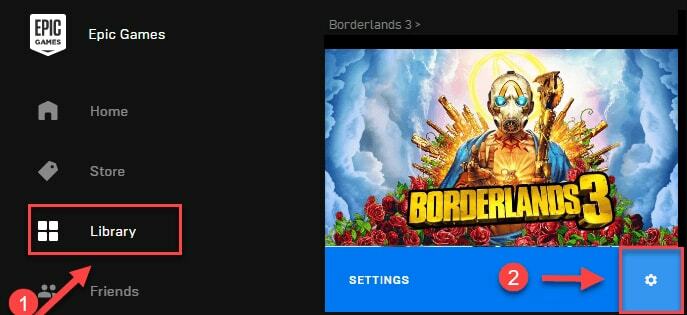
Krok 3: Następnie wybierz Weryfikuj z listy opcji i kliknij na nią. Następnie poczekaj, aż weryfikacja zostanie zakończona.
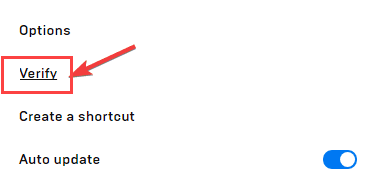
Po zakończeniu weryfikacji spróbuj ponownie uruchomić Borderlands 3, aby sprawdzić, czy to był problem.
Przeczytaj także: 10+ gier rolniczych, takich jak Harvest Moon na PC w 2021 r.
Rozwiązanie 2: Zaktualizuj sterowniki urządzeń
Przestarzałe lub uszkodzone sterowniki urządzeń to jeden z głównych problemów, które nie pozwolą Ci skutecznie grać w Borderlands 3. Nieaktualne, wadliwe lub brakujące sterowniki prowadzą do awarii lub problemów z uruchamianiem gry. Dlatego ważne jest, aby często aktualizować sterowniki, aby zapewnić ogólną wydajność komputera. Możesz aktualizować sterowniki ręcznie lub często.
Jednak ręczna aktualizacja sterowników zajmuje więcej czasu niż oczekiwano. Podczas gdy automatyczne aktualizowanie sterowników wykonuje to zadanie za pomocą zaledwie kilku kliknięć myszą. Użytkownicy, którzy mają doświadczenie w dziedzinie technicznej, mogą wybrać ręczne sposoby aktualizacji sterowników. A reszta, która nie ma czasu, cierpliwości i wiedzy technicznej, może skorzystać Aktualizator sterowników bitowych aby automatycznie zaktualizować sterowniki. Dzięki Bit Driver Updater możesz nie tylko zaktualizować sterowniki, ale także naprawić inne zapytania związane z systemem Windows, w tym błędy śmierci na niebieskim ekranie, częste problemy z awariami i wiele jeszcze. Poniżej przedstawiamy, jak to narzędzie działa niesamowicie.
Krok 1: Kliknij poniższy przycisk, aby pobrać, uruchomić i zainstalować Bit Driver Updater.

Krok 2: Po zainstalowaniu uruchom go w systemie i poczekaj, aż przeskanuje komputer w poszukiwaniu wadliwych lub nieaktualnych plików sterownika.
Ważny: Zwykle automatycznie skanuje system w poszukiwaniu przestarzałych, uszkodzonych lub wadliwych sterowników, ale w niektórych wyjątkowych przypadkach nie uruchomi się samoczynnie, w takiej sytuacji należy kliknąć przycisk Skanuj wyświetlany w górnej części lewego panelu bok.
Krok 3: Następnie sprawdź listę nieaktualnych sterowników.
Krok 4: A następnie kliknij przycisk Aktualizuj wszystko.
 Zobacz, jak łatwo zaktualizować sterowniki za pomocą programu Bit Driver Updater. Jest to kompleksowe rozwiązanie do aktualizacji nieaktualnych sterowników i rozwiązywania związanych z nimi błędów. Co więcej, oprogramowanie jest dostępne w dwóch modelach, tj. darmowym i pro. Możesz zaktualizuj sterowniki z bezpłatną wersją, ale zapewni dostęp do ograniczonych podstawowych funkcji oprogramowania. Z drugiej strony wersja pro zapewni dostęp do wysoce zaawansowanych funkcji oprogramowania. Dodatkowo wersja pro zapewnia pełną gwarancję zwrotu pieniędzy i całodobowe wsparcie techniczne. Wybieraj więc mądrze!
Zobacz, jak łatwo zaktualizować sterowniki za pomocą programu Bit Driver Updater. Jest to kompleksowe rozwiązanie do aktualizacji nieaktualnych sterowników i rozwiązywania związanych z nimi błędów. Co więcej, oprogramowanie jest dostępne w dwóch modelach, tj. darmowym i pro. Możesz zaktualizuj sterowniki z bezpłatną wersją, ale zapewni dostęp do ograniczonych podstawowych funkcji oprogramowania. Z drugiej strony wersja pro zapewni dostęp do wysoce zaawansowanych funkcji oprogramowania. Dodatkowo wersja pro zapewnia pełną gwarancję zwrotu pieniędzy i całodobowe wsparcie techniczne. Wybieraj więc mądrze!
Przeczytaj także: Jak udostępniać gry na Xbox One: przewodnik krok po kroku
Rozwiązanie 3: Uruchom grę jako administrator
Czasami Borderlands 3 może nie być w stanie odczytać niektórych plików gry w zwykłym trybie użytkownika, co w konsekwencji prowadzi do problemu z brakiem uruchamiania. W związku z tym gra wymaga uprawnień administratora, aby poprawnie odczytać określone pliki i funkcje. Spróbuj uruchomić grę jako administrator, aby naprawić problem z uruchomieniem Borderlands 3.
Krok 1: Na pulpicie kliknij prawym przyciskiem myszy ikonę Epic Game Launcher, aby wybrać opcję Właściwości z listy menu kontekstowego.
Krok 2: Teraz przejdź do zakładki zgodności i zaznacz pole wyboru przed uruchomieniem tego programu jako administrator.

Krok 3: Następnie kliknij Zastosuj, a następnie Ok opcje, aby to zrobić.
Krok 4: Następnie przejdź do katalogu, w którym zainstalowałeś Borderlands 3. I uruchom plik wykonywalny jako administrator.
Krok 5: Na koniec uruchom ponownie Borderlands 3, aby sprawdzić, czy problem został naprawiony, czy nie.
Jeśli problem nie ustąpi, przejdź do kolejnych rozwiązań.
Przeczytaj także: 27 najlepszych gier online na PC (darmowych i płatnych) w 2021 r.
Rozwiązanie 4: Wykonaj Windows Update
Kolejnym rozwiązaniem, które możesz spróbować naprawić problem braku ładowania Borderlands 3, jest sprawdzenie najnowszych aktualizacji. Wszystko, co musisz zrobić, to wykonać poniższe kroki, aby uruchomić Windows Update.
Krok 1: Na klawiaturze naciśnij logo Windows i klawisz I, aby uruchomić Ustawienia systemu Windows.
Krok 2: Następnie kliknij opcję Aktualizacja i zabezpieczenia.

Krok 3: W drugim monicie kliknij opcję Sprawdź aktualizacje.

System Windows rozpocznie wyszukiwanie aktualizacji i jeśli są dostępne aktualizacje, system Windows zainstaluje je automatycznie.
Rozwiązanie 5: Zainstaluj ponownie grę
Niestety, jeśli żadne z powyższych rozwiązań nie działa dla Ciebie, aby rozwiązać problem Borderlands 3, możesz spróbować ponownie zainstalować grę, jeśli powyższe strategie rozwiązywania problemów nie działają. Przed ponowną instalacją gry musisz ją najpierw odinstalować, a także wszystkie powiązane pliki. Oto jak to zrobić!
Krok 1: Wywołaj okno dialogowe Uruchom i wpisz appwiz.cpl, a następnie naciśnij klawisz Enter na klawiaturze.
Krok 2: Następnie zlokalizuj Borderlands 3 w następnym monicie i kliknij go prawym przyciskiem myszy, aby wybrać Odinstaluj.
Teraz ponownie zainstaluj grę z Epic Game Launcher. Zwykle po ponownej instalacji gra zaczyna działać poprawnie. Ale na wszelki wypadek Borderlands 3 nie uruchomi się nawet po ponownej instalacji, musisz również odinstalować Epic Games.
Przeczytaj także: 10 najlepszych gier, takich jak Stardew Valley | Gry podobne do Stardew Valley
Borderlands 3 nie uruchomi się – ROZWIĄZANY
Problemy z nieuruchamianiem się lub niedziałaniem w przypadku wysokiej klasy gier pełnych akcji, takich jak Borderlands 3, są dość powszechne z wielu powodów. Ale jednocześnie łatwo jest zdiagnozować wszystkie te problemy bez żadnych przeszkód. Dzięki temu opisowi wiesz, jak naprawić Borderlands 3, które nie uruchomią problemu łatwo i szybko. Mamy nadzieję, że ten przewodnik rozwiązywania problemów pomoże ci rozwiązać problemy z uruchamianiem gry.
Chcesz przekazać sugestie i pomysły na ten temat? Następnie możesz podzielić się z nami swoimi pomysłami i opiniami w sekcji komentarzy poniżej. Bardzo chcielibyśmy usłyszeć od Ciebie. Dodatkowo, jeśli masz pytania, podziel się nimi również w polu poniżej. Zapewniamy, że będziemy służyć Ci w najlepszy możliwy sposób. Na koniec, jeśli chcesz otrzymywać najnowsze aktualizacje techniczne i przewodniki dotyczące rozwiązywania problemów, takie jak ten, nie zapomnij zasubskrybować naszego biuletynu.